#!/bin/env python
# -*- coding: utf-8 -*-
#################################################################################
#这个测试程序有助于我们理解wxPython的界面设计,基本的控件和事件调用都有
#################################################################################
import wx
class MyFrame(wx.Frame):
def __init__(self):
wx.Frame.__init__(self, parent=None,title="My Test Frame",pos = (100,100), size=(500,450))
#添加第1个Panel面板
panel1 = wx.Panel(parent=self,pos = (0,80), size=(225, 250))
panel1.Bind(wx.EVT_MOTION, self.OnPanel1Move)
#添加其他控件
wx.StaticText(parent=panel1, label= " Cursor Pos:", pos=(10, 10),size=(100, 25))
self.posCtrl1 = wx.TextCtrl(parent=panel1, value = "0,0", pos=(100, 10),size=(100, 25))
#添加第2个Panel面板
panel2 = wx.Panel(parent=self,pos = (275,80), size=(225, 250))
#添加其他控件
wx.StaticText(parent=panel2,label= " The Second Panel", pos=(10, 50),size=(150, 25))
self.btn=wx.Button(parent=panel2,label= " My Button",pos=(10, 100),size=(150, 25))
self.btn.Bind(wx.EVT_BUTTON, self.OnMyButtonClick)
#添加wxStatusBar工具条
self.sb=self.CreateStatusBar(number =3)
self.SetStatusText("One",0)
self.SetStatusText("Two",1)
self.SetStatusText("Three",2)
#添加wxToolBar
self.tb=self.CreateToolBar()
bitmap1 = wx.EmptyBitmapRGBA(32, 24, red=0, green=0, blue=0, alpha=100)
self.tb.AddSeparator()
self.tb.AddLabelTool(1,'',bitmap1)
self.tb.AddSeparator()
bitmap2 = wx.EmptyBitmapRGBA(32, 24, red=0, green=0, blue=0, alpha=150)
self.tb.AddLabelTool(2,'',bitmap2)
self.tb.Realize()
#添加wxMenuBar菜单,提供了几种创建菜单的方式
menubar = wx.MenuBar()
#一级主菜单
file = wx.Menu()
file.Append(-1, '&New')
file.Append(-1, '&Open')
file.Append(-1, '&Save')
file.AppendSeparator()
#多级子菜单
imp = wx.Menu()
imp.Append(-1, 'Import newsfeed list...')
imp.Append(-1, 'Import bookmarks...')
imp.Append(-1, 'Import mail...')
file.AppendMenu(-1, 'I&mport', imp)
file.AppendSeparator()
#再添加一个菜单
quit = wx.MenuItem(file, wx.ID_CLOSE, '&Quit/tCtrl+W')
self.Bind(wx.EVT_MENU, self.OnQuit, id=wx.ID_CLOSE) #绑定方法
file.AppendItem(quit)
menubar.Append(file, '&File')
self.SetMenuBar(menubar)
self.Centre() #居中显示
self.Show(True)#总是一创建就显示Frame框架,
#定义事件方法
def OnPanel1Move(self, event): #在Panel1上面移动的时调用
pos = event.GetPosition()
self.posCtrl1.SetValue("%s, %s" % (pos.x, pos.y))
def OnMyButtonClick(self,event): #在按钮上面单击调用
self.btn.SetLabel("You Clicked!")
def OnQuit(self, event): #点击退出菜单时调用
self.Close()
#################################################################################
if __name__ == '__main__':
app = wx.App()
frame = MyFrame()
app.MainLoop()
#################################################################################
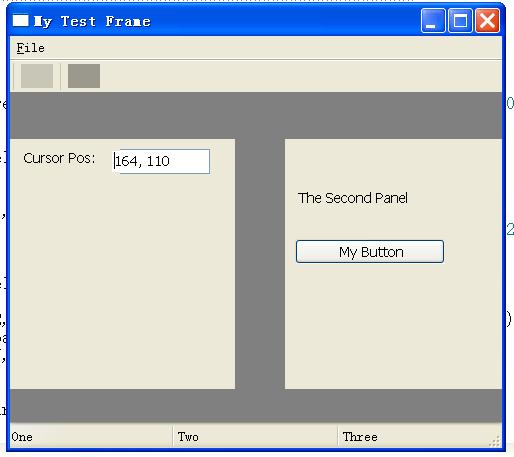
分享到:


2011-06-23 22:06
浏览 629
评论







 这篇博客演示了一个简单的Python程序,展示了如何利用wxPython库设计和实现一个包含多个控件、面板、事件绑定的GUI界面。内容包括创建Panel、StaticText、TextCtrl、Button、StatusBar、ToolBar和MenuBar,并详细解释了各个组件的使用和事件处理方法。
这篇博客演示了一个简单的Python程序,展示了如何利用wxPython库设计和实现一个包含多个控件、面板、事件绑定的GUI界面。内容包括创建Panel、StaticText、TextCtrl、Button、StatusBar、ToolBar和MenuBar,并详细解释了各个组件的使用和事件处理方法。














 544
544

 被折叠的 条评论
为什么被折叠?
被折叠的 条评论
为什么被折叠?








